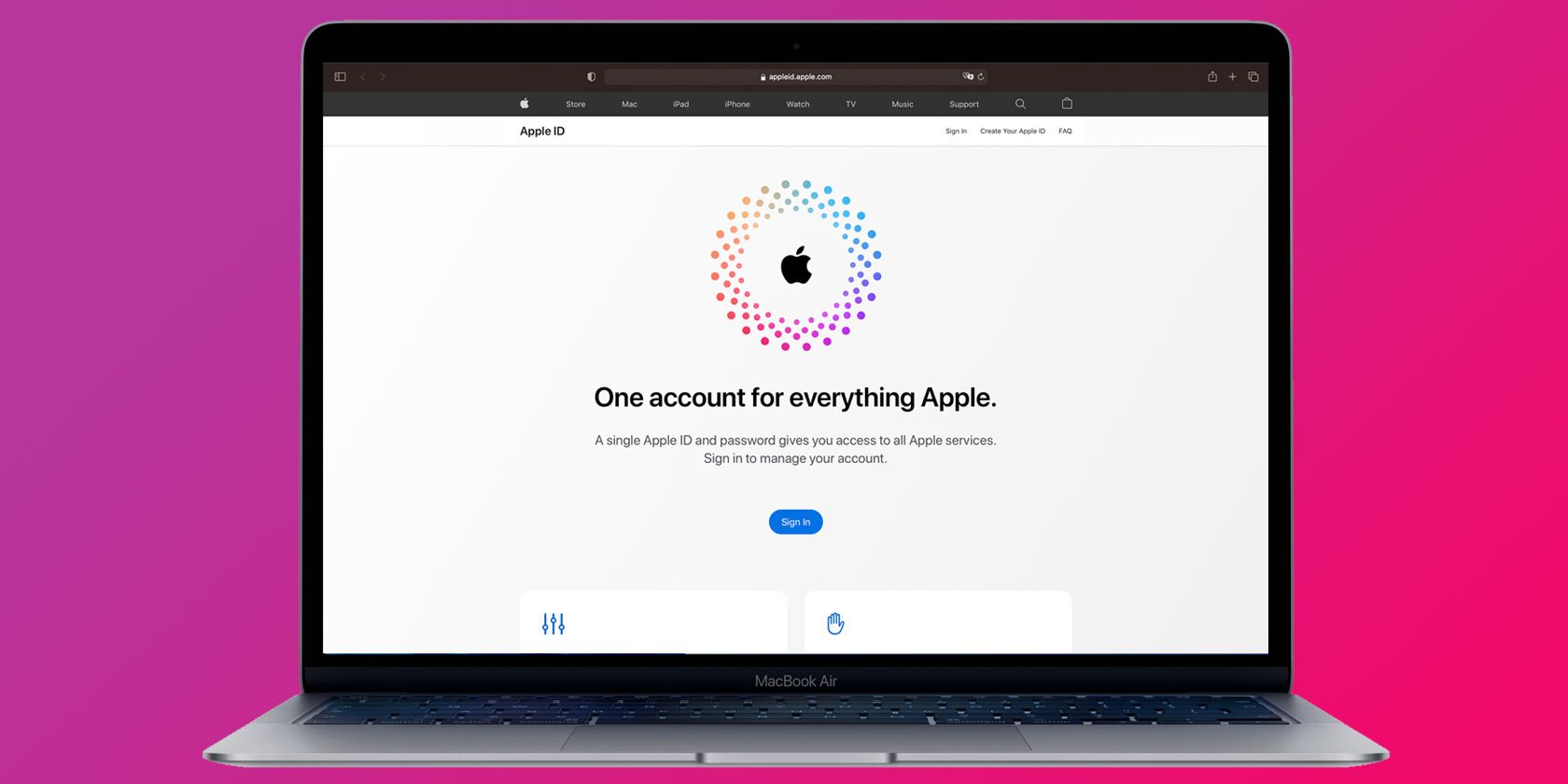در صورت دریافت آدرس ایمیل جدید یا دسترسی از دست رفته به پرونده قدیمی خود ، ممکن است نیاز به تغییر ایمیل Apple ID خود داشته باشید.در اینجا نحوه انجام آن آورده شده است.
اگر یک آدرس ایمیل جدید دریافت کرده اید یا دسترسی به یک قدیمی را از دست می دهید ، باید Apple ID خود را برای محافظت از حساب خود تغییر دهید.
آدرس ایمیل به روز شده ورود شما برای iPhone ، iPad یا Mac شما و سایر خدمات اپل مانند iTunes ، فروشگاه App و iCloud خواهد بود.نگران از دست دادن داده های خود نباشید.حساب شما یکسان خواهد بود (و تمام برنامه های قبلی و خریدهای موسیقی شما حفظ می شود) ، اما اکنون به آدرس ایمیل جدید شما مرتبط خواهد بود.
بدون آزار و اذیت بیشتر ، بیایید نحوه تغییر آدرس ایمیل Apple ID خود را بررسی کنیم.
نحوه تغییر ایمیل Apple ID خود با استفاده از وب سایت
قبل از شروع ، از هر دستگاه اپل که به Apple ID شما مرتبط است ، وارد شوید.و اطمینان حاصل کنید که از نسخه پشتیبان تهیه شده به روز برخوردار هستید ، بنابراین داده های مهمی مانند مخاطبین یا سایر اطلاعات را از دست نخواهید داد.
برای تأیید تغییر نیز به آدرس ایمیل Apple ID خود نیز نیاز دارید ، بنابراین می خواهید دو بار بررسی کنید که رمز ورود حساب ایمیل خود را دارید.
با تمام این کار ، بیایید شروع کنیم:
- به Appleid.apple.com در iPhone ، Mac یا PC خود بروید و با شناسه و رمزعبور موجود خود وارد شوید.اگر نتوانید آن را به خاطر بسپارید ، تنظیم مجدد رمز عبور Apple ID خود آسان است.
- وب سایت شما را مستقیماً به بخش ورود و امنیت می برد.برای ادامه روی برگه Apple ID کلیک کنید.
- در مرحله بعد ، آدرس ایمیل جدید خود را در جعبه Apple ID خود که ظاهر می شود وارد کنید.اگر آدرس ایمیلی که وارد کرده اید در دسترس نیست ، به این معنی است که کاربر دیگری اپل از آن آدرس ایمیل استفاده می کند.مگر اینکه کاربر آن ایمیل را از حساب خود جدا کند ، شما باید از آدرس ایمیل دیگری استفاده کنید یا یک شناسه اپل جدید ایجاد کنید
- روی تغییر Apple ID کلیک کنید ، و از شما خواسته می شود کد تأیید را که به آدرس ایمیل جدید شما ارسال شده است وارد کنید.آن را در صندوق ورودی خود جستجو کنید و آن را در جعبه های خالی ارائه شده وارد کنید.اگر نمی توانید کد تأیید را پیدا کنید ، مطمئن شوید که ایمیل مناسب را بررسی می کنید.همچنین می توانید جدیدترین ایمیل ارسال شده توسط noreply@apple.com را جستجو کنید.
- پس از وارد کردن کد تأیید ، کادر گفتگو بسته می شود و نشان می دهد که ایمیل Apple ID خود را با موفقیت تغییر داده اید.
- با Apple ID جدید خود به تمام دستگاه ها و خدمات Apple خود وارد شوید.لطفاً توجه داشته باشید که نمی توانید در مدت 30 روز از آخرین تغییر ، یک شناسه اپل را تغییر دهید.

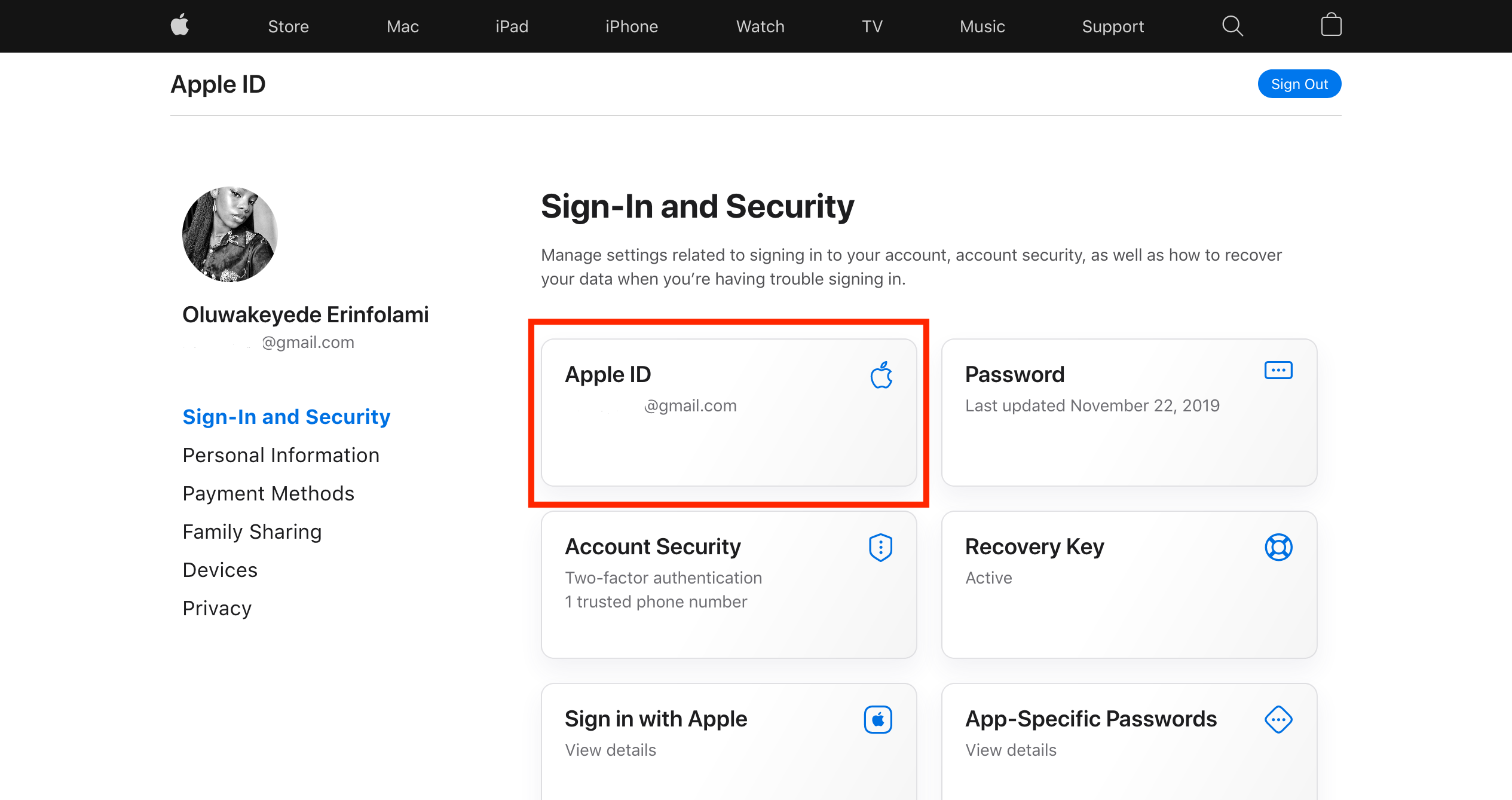
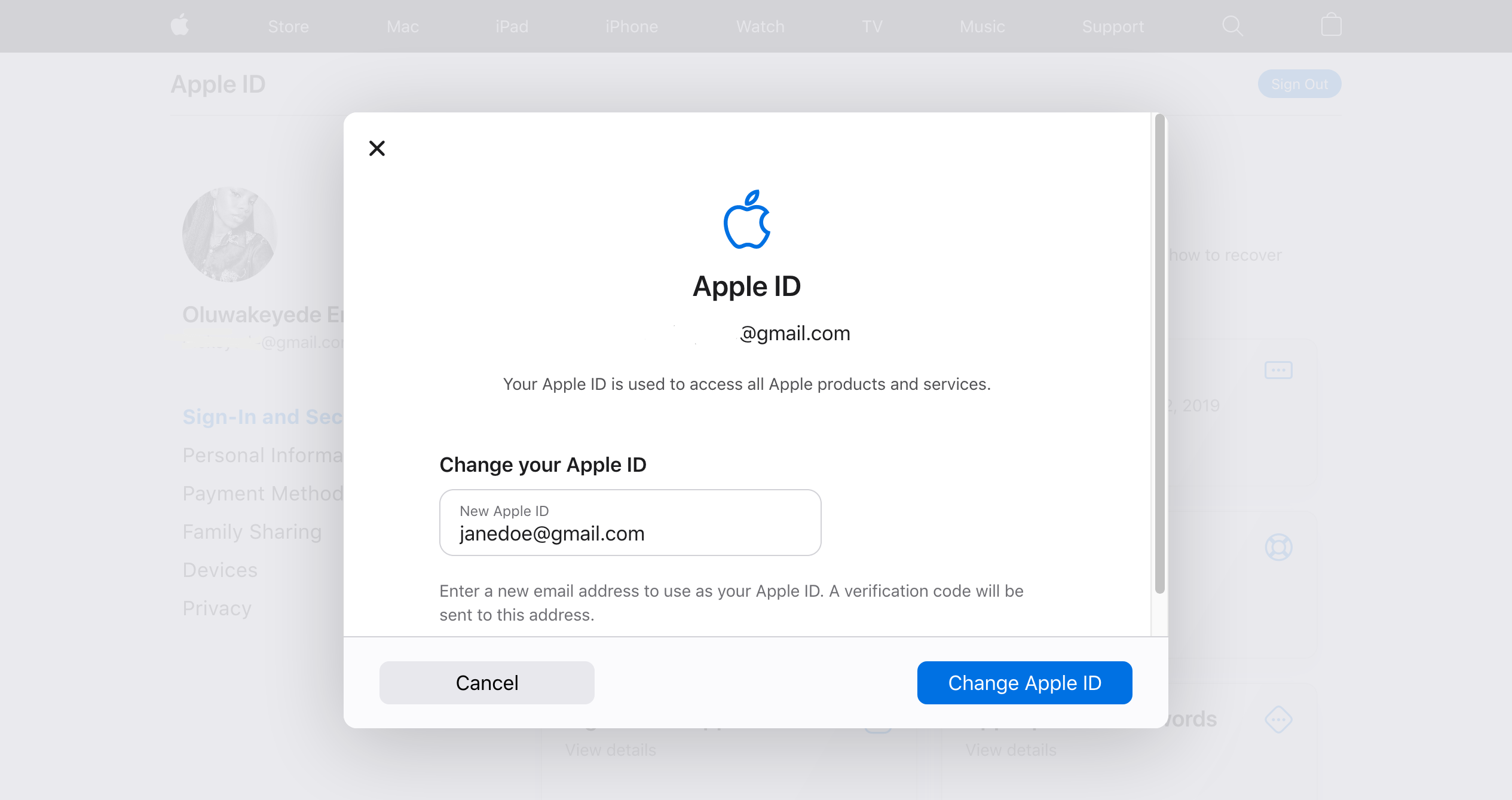
همچنین ، شما فقط می توانید شناسه های اپل را که آدرس های ایمیل غیر تبلیغاتی هستند ، مانند ایمیل هایی در دامنه هایی مانند @gmail.com ، @hotmail.com یا @yahoo.com تغییر دهید.اگر Apple ID شما از دامنه اختصاصی مانند @icloud.com ، @me.com یا @mac.com استفاده می کند ، نمی توانید آن را تغییر دهید.
اگر می خواهید به یک حساب Apple ID متفاوت تغییر دهید – نه آدرس ایمیل مورد استفاده خود را به عنوان Apple ID خود تغییر دهید – می توانید از آن خارج شوید ، سپس با آن Apple ID وارد شوید.
چگونه ایمیل Apple ID خود را از تنظیمات آیفون خود تغییر دهید
همچنین می توانید آدرس ایمیل Apple ID خود را با استفاده از منوی تنظیمات در آیفون خود تغییر دهید.در اینجا چگونه:
- برنامه تنظیمات را در آیفون خود باز کنید.
- نام خود را در بالای صفحه انتخاب کنید ، سپس نام ، شماره تلفن ، بخش ایمیل را باز کنید.
- روی ویرایش از بخش قابل تماس در بخش ضربه بزنید.
- در مرحله بعد ، روی نماد Red Minus ( -) در کنار نام خود ضربه بزنید ، سپس در سمت راست صفحه حذف کنید.4 تصویر نزدیک
- در صفحه پاپ آپ ، ادامه دهید تا تأیید کنید که می خواهید ایمیل موجود خود را حذف کرده و یک نسخه جدید اضافه کنید.
- آدرس ایمیل مورد نظر خود را برای Apple ID خود در صفحه جدید که ظاهر می شود وارد کنید.
- آدرس جدید خود را از طریق ایمیل تأیید کنید که اپل به آدرس ایمیل جدید Apple ID شما ارسال می کند.
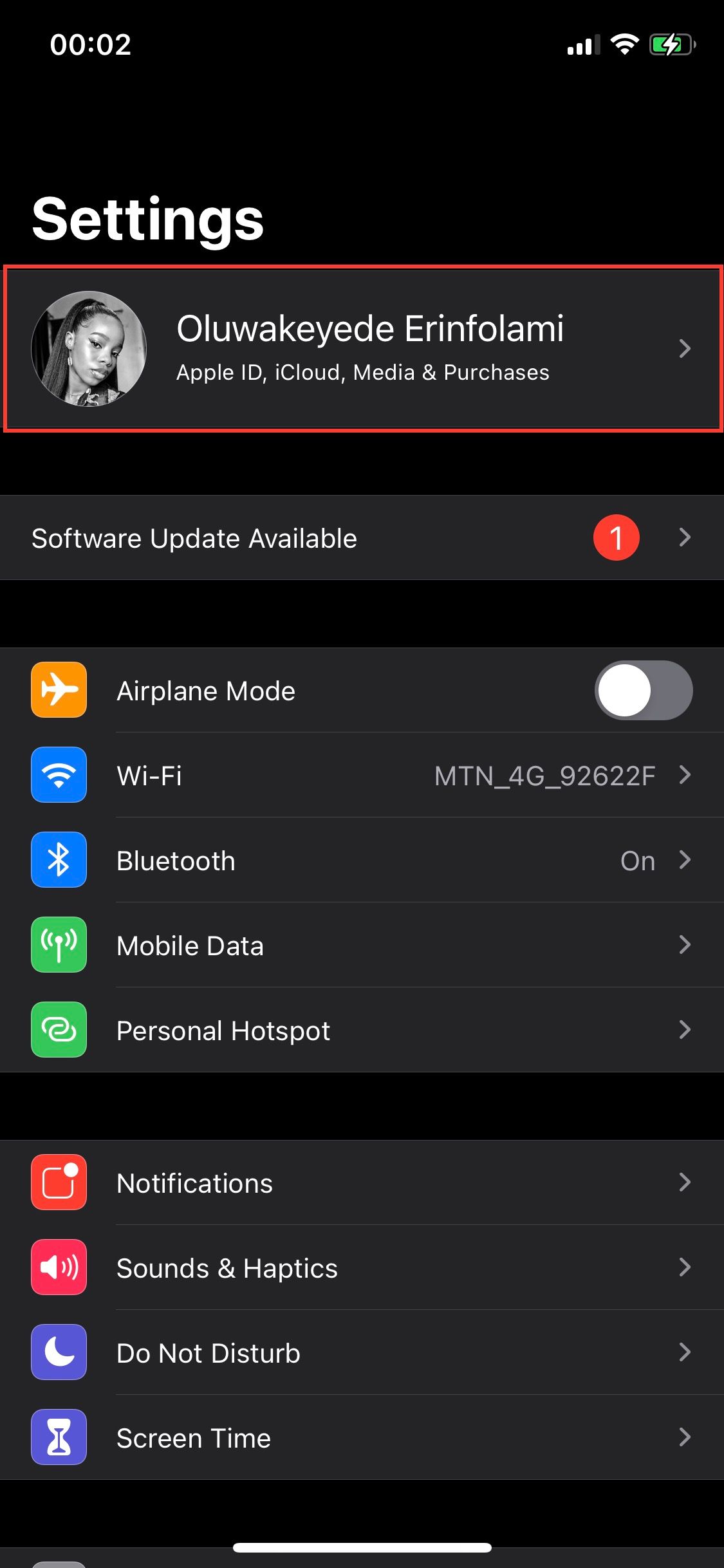
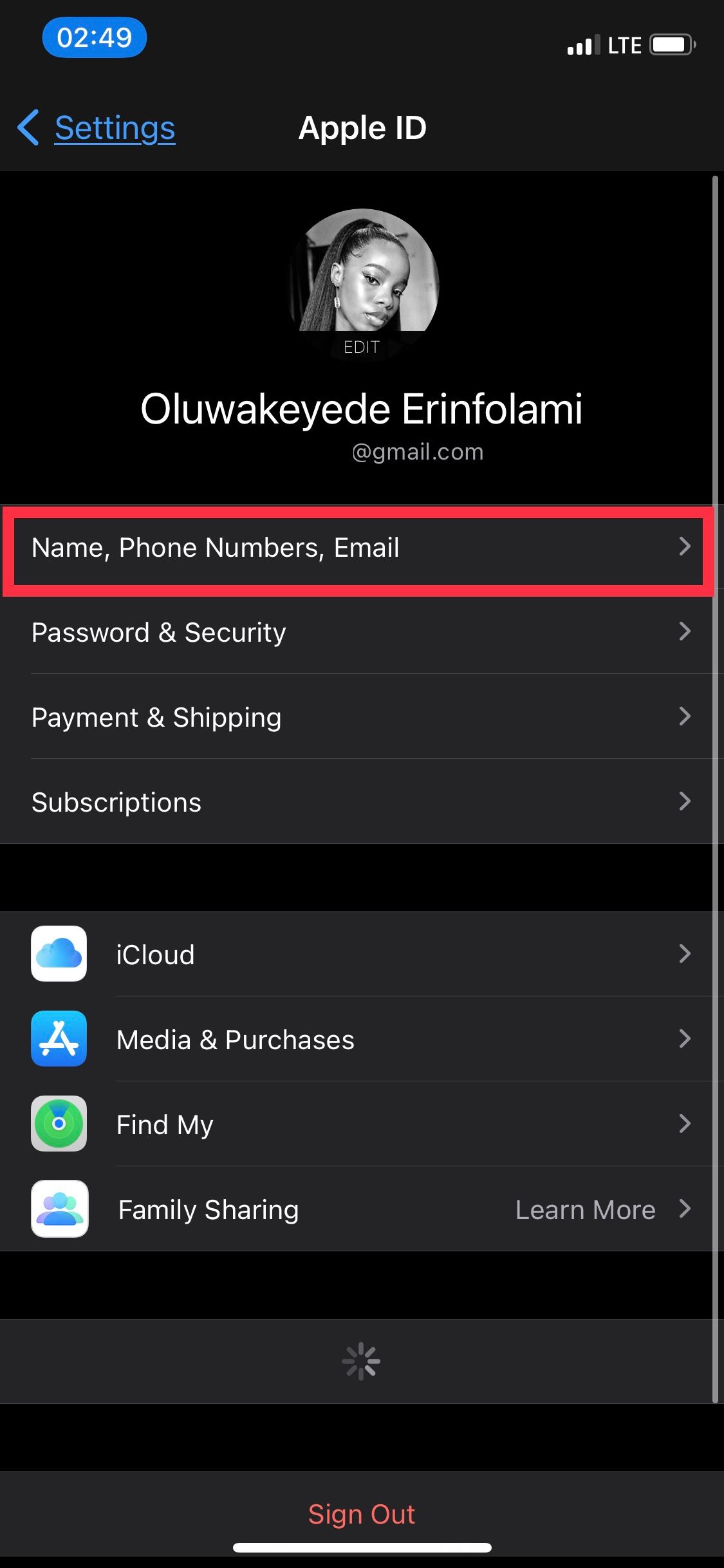
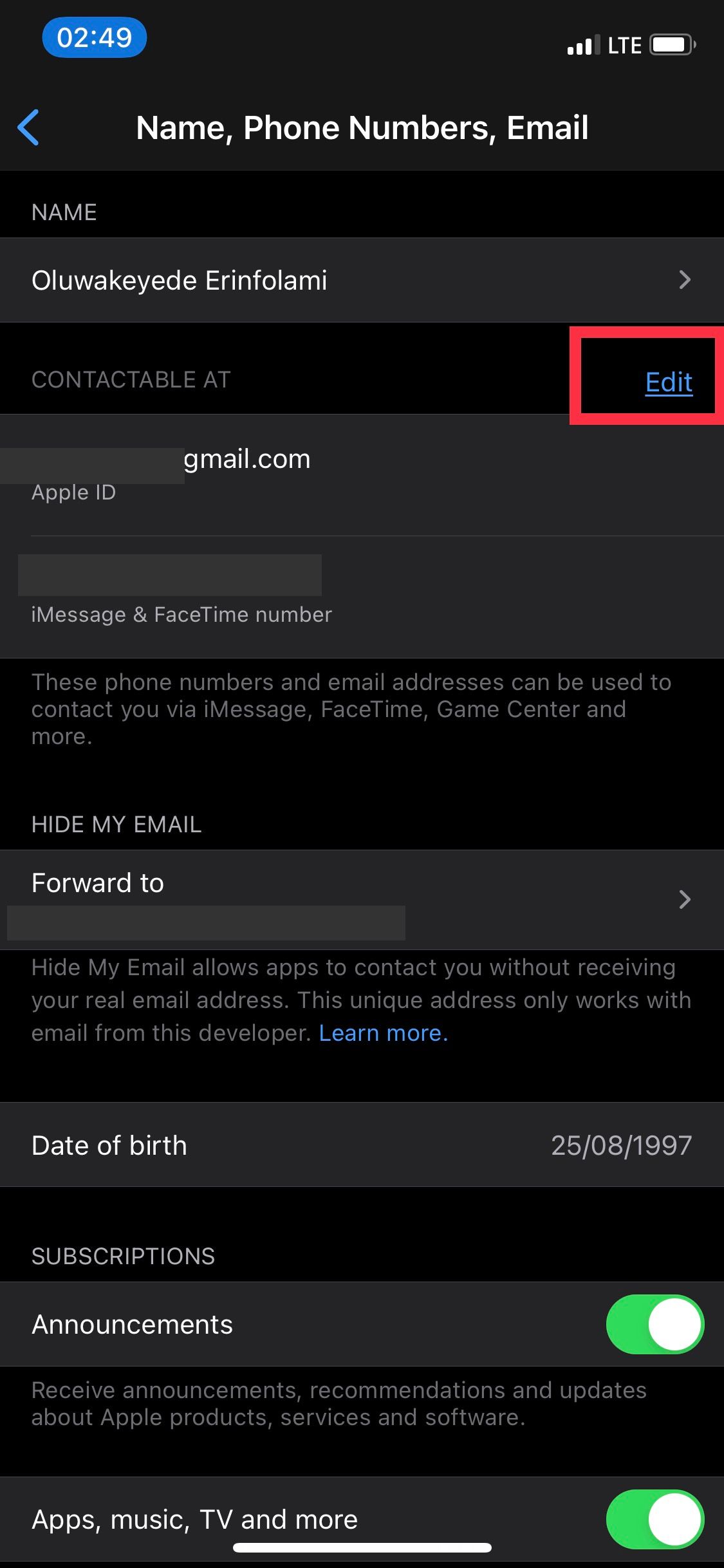

قبل از شروع این فرآیند حتماً از آیفون خود نسخه پشتیبان تهیه کنید ، یا ممکن است داده های ارزشمندی را از دست بدهید.شما باید اطلاعات ورود به سیستم خود را در تمام دستگاه های دیگر خود به روز کنید.
چگونه ایمیل Apple ID خود را در MAC خود تغییر دهیم
بعد از تغییر آدرس ایمیل Apple ID ، باید اطلاعات ورود به سیستم خود را در سایر دستگاه های خود به روز کنید.اگر در MAC خود وارد سیستم شده اید ، اکنون باید از ایمیل جدید Apple ID خود برای ورود به iCloud استفاده کنید تا به مواردی مانند Icloud همگام نشوید.در اینجا چگونه:
- روی نماد اپل در نوار منو کلیک کنید ، سپس تنظیمات سیستم را انتخاب کرده و Apple ID را انتخاب کنید.
- بر روی Sign Out ، سپس نگه داشتن یک کپی را از کادر گفتگوی پاپ آپ انتخاب کنید تا دستگاه شما کپی از داده های iCloud خود را ذخیره کند.
- رمز ورود Apple ID خود را در صورت درخواست وارد کنید و از iCloud در Mac خود امضا خواهید شد.ممکن است مجبور شوید یک دقیقه صبر کنید تا روند ثبت نام تمام شود.
- آدرس و رمز ورود جدید Apple ID خود را در سریع وارد کنید ، سپس رمز ورود MAC خود را وارد کنید.Next را کلیک کنید ، و باید دوباره وارد سیستم شوید.
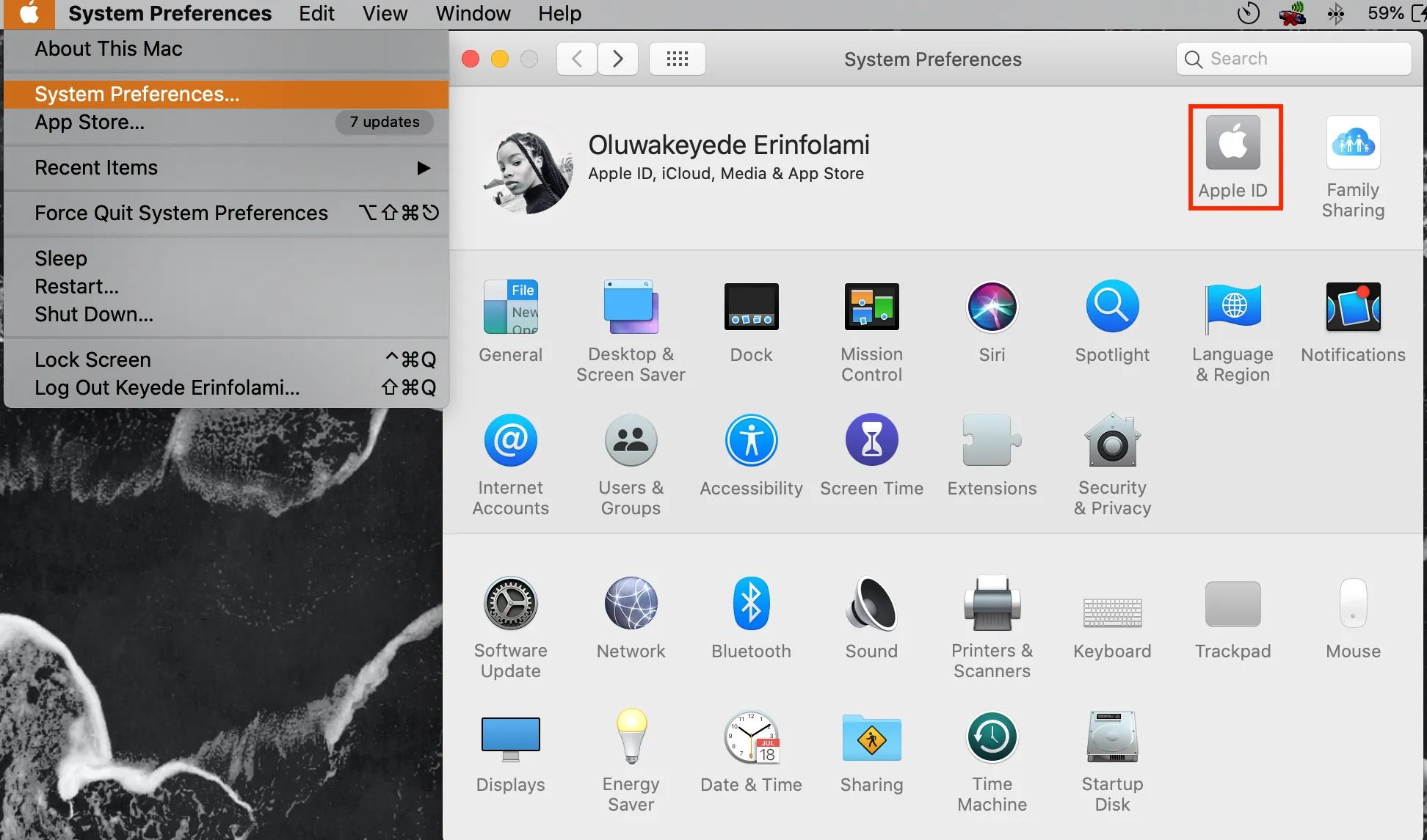
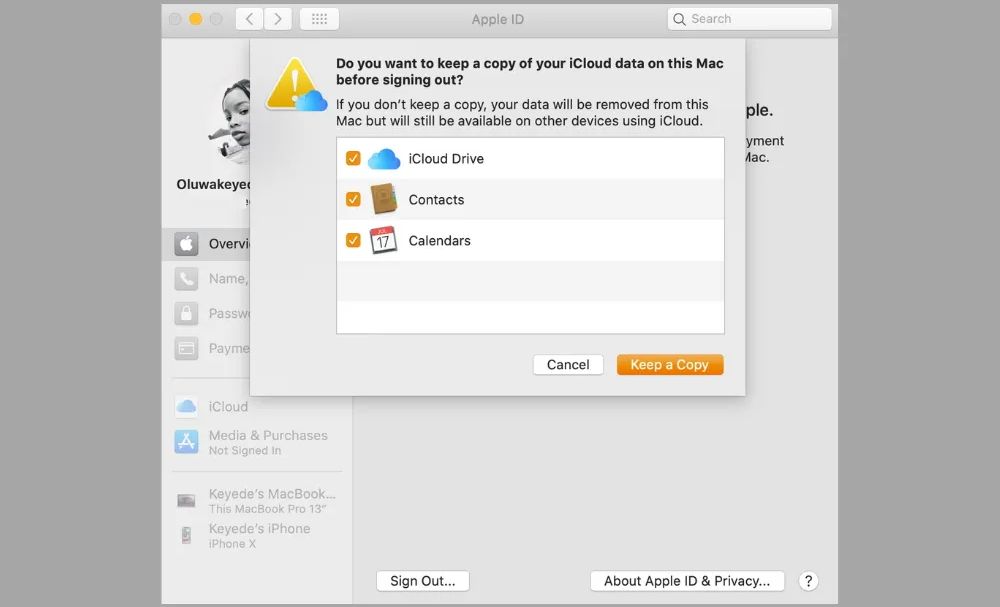
با Apple ID خود به Apple Services متصل شوید
Apple ID شما دروازه شما برای همه خدمات اپل است ، مانند Apple Music ، Apple Arcade ، Apple TV+و موارد دیگر.در واقع ، شما نمی توانید از اکوسیستم اپل بدون شناسه اپل خود استفاده کنید.
بنابراین ، اگر در تغییر ایمیل Apple ID خود مشکل بیشتری دارید ، لطفاً برای کمک های متخصص به یک نماینده پشتیبانی اپل مراجعه کنید.